1、下载centos镜像
$ docker pull centos
查看下载好的镜像:
$ docker images
2、启动centos镜像
启动并进入命令行:
$ docker run -it -p 4000:8080 centos /bin/bash
本机端口4000映射到容器端口8080
3、安装jdk
查找jdk版本:
[root@6af4143c0c8b /]#yum search jdk
安装jdk:
[root@6af4143c0c8b /]#yum -y install java-11-openjdk.x86_64
配置环境变量:
[root@6af4143c0c8b /]#vi /etc/profile
export JAVA_HOME=/usr/lib/jvm/java-11-openjdk-11.0.12.0.7-0.el8_4.x86_64
export PATH= J A V A H O M E / b i n : JAVA_HOME/bin: JAVAHOME/bin:PATH
使全局变量生效:
[root@6af4143c0c8b /]#source /etc/profile
验证安装成功:
[root@6af4143c0c8b /]# java -version
openjdk version “11.0.12” 2021-07-20 LTS
OpenJDK Runtime Environment 18.9 (build 11.0.12+7-LTS)
OpenJDK 64-Bit Server VM 18.9 (build 11.0.12+7-LTS, mixed mode, sharing)
4、安装tomcat
创建文件夹soft
[root@6af4143c0c8b /]# mkdir /usr/local/soft
[root@6af4143c0c8b /]# cd /usr/local/soft
下载tomcat
[root@6af4143c0c8b soft]#wget https://dlcdn.apache.org/tomcat/tomcat-9/v9.0.54/bin/apache-tomcat-9.0.54.tar.gz
解压
[root@6af4143c0c8b soft]# tar -zxvf apache-tomcat-9.0.54.tar.gz
启动:
[root@6af4143c0c8b soft]# cd apache-tomcat-9.0.54/bin
[root@6af4143c0c8b bin]# ./startup.sh
在本机浏览器访问localhost:4000可以看到tomcat页面,安装成功
停止:
[root@6af4143c0c8b bin]# ./shutdown.sh
5、部署本地war包到容器中
将本地打好的java项目war包或jar包拷贝到docker容器, 在本机执行以下命令:
docker cp 本地文件路径 docker容器id:容器路径
$ docker ps Desktop/buying-0.0.1-SNAPSHOT.war 6af4143c0c8b:/usr/local/soft
配置tomcat:
[root@6af4143c0c8b bin]# cd /usr/local/soft/apache-tomcat-9.0.54/conf/Catalina/localhost
创建xml配置文件,文件名字为访问应用名称
[root@6af4143c0c8b bin]# touch buying.xml
[root@6af4143c0c8b bin]# vi buying.xml
添加如下内容,docBase为放置war包的物理路径
<Context docBase="/usr/local/soft/buying-0.0.1-SNAPSHOT.war"
reloadable=“true” />
启动tomcat,本机访问地址http://localhost:4000/buying/home
至此,docker构造部署环境就成功了
6、将容器打包成镜像
docker commit [-m=“提交的描述信息”] [-a=“创建者”] 容器名称|容器ID 生成的镜像名[:标签名]
$ docker commit -a=“ljy” -m=“tomcat deploy java project demo in centos” 6af4143c0c8b tomcat_deploy_demo
查看打包后的镜像
$ docker images
7、检验打包后的镜像是否可用
$ docker run -it -p 40001:8080 tomcat_deploy_demo /bin/bash
$ docker run -it -p 40001:8080 tomcat_deploy_demo /bin/bash
[root@2d25e5a5b932 /]# ./usr/local/soft/apache-tomcat-9.0.54/bin/startup.sh
本机访问地址http://localhost:40001/buying/home成功







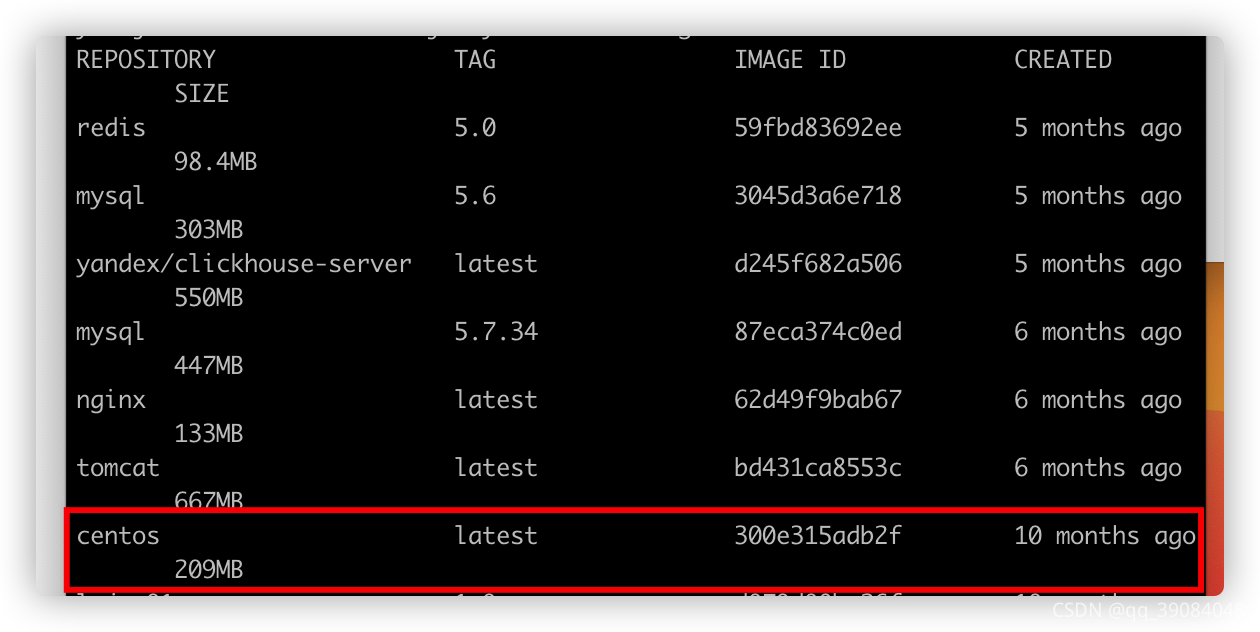

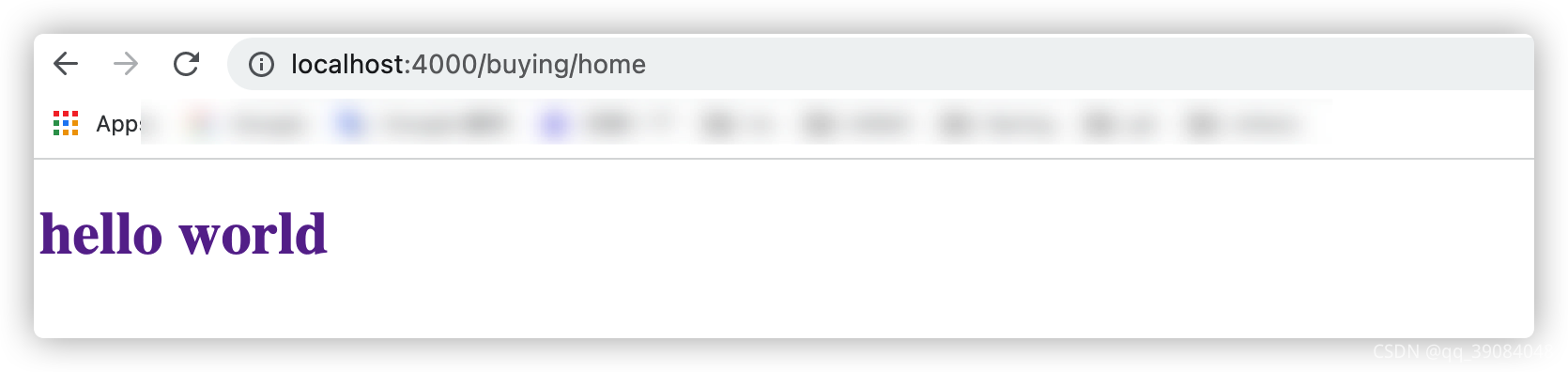















 1159
1159











 被折叠的 条评论
为什么被折叠?
被折叠的 条评论
为什么被折叠?








